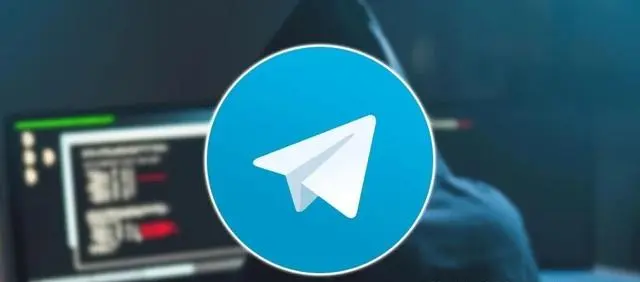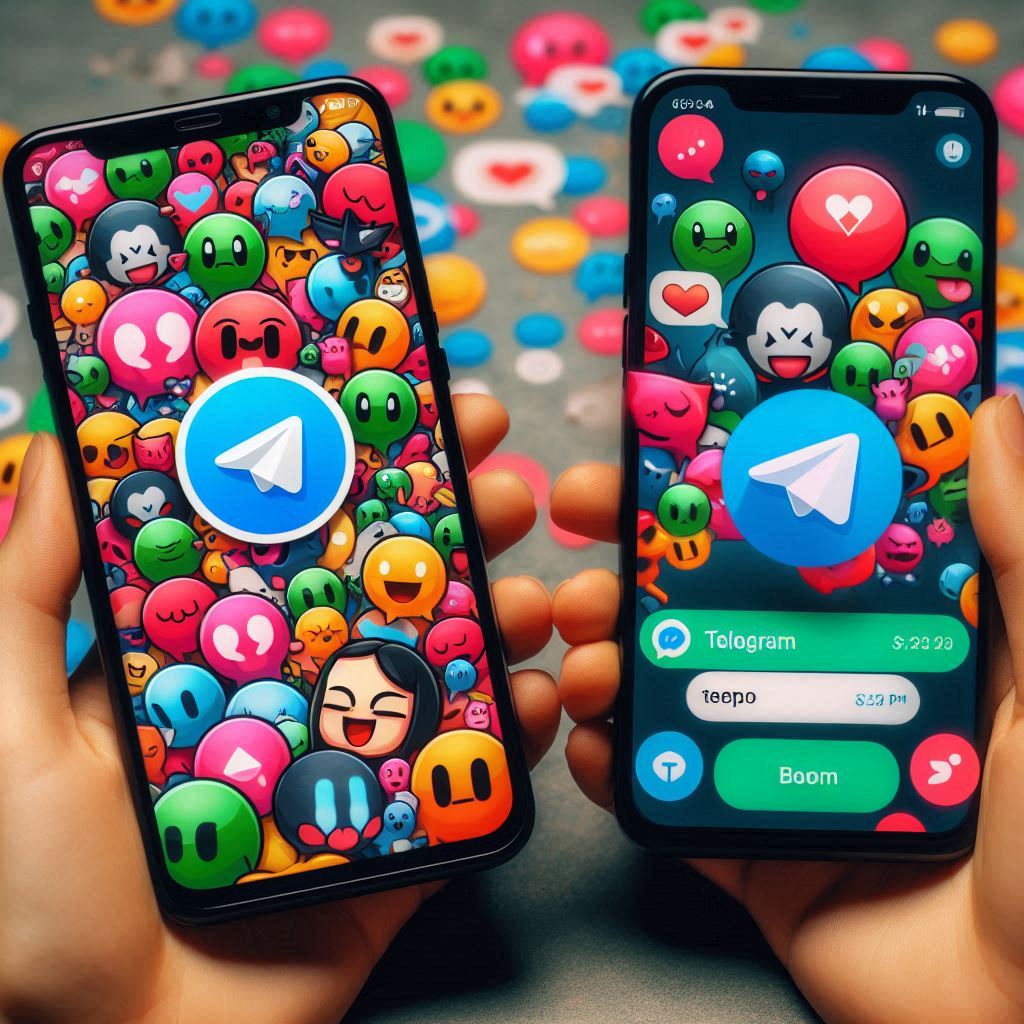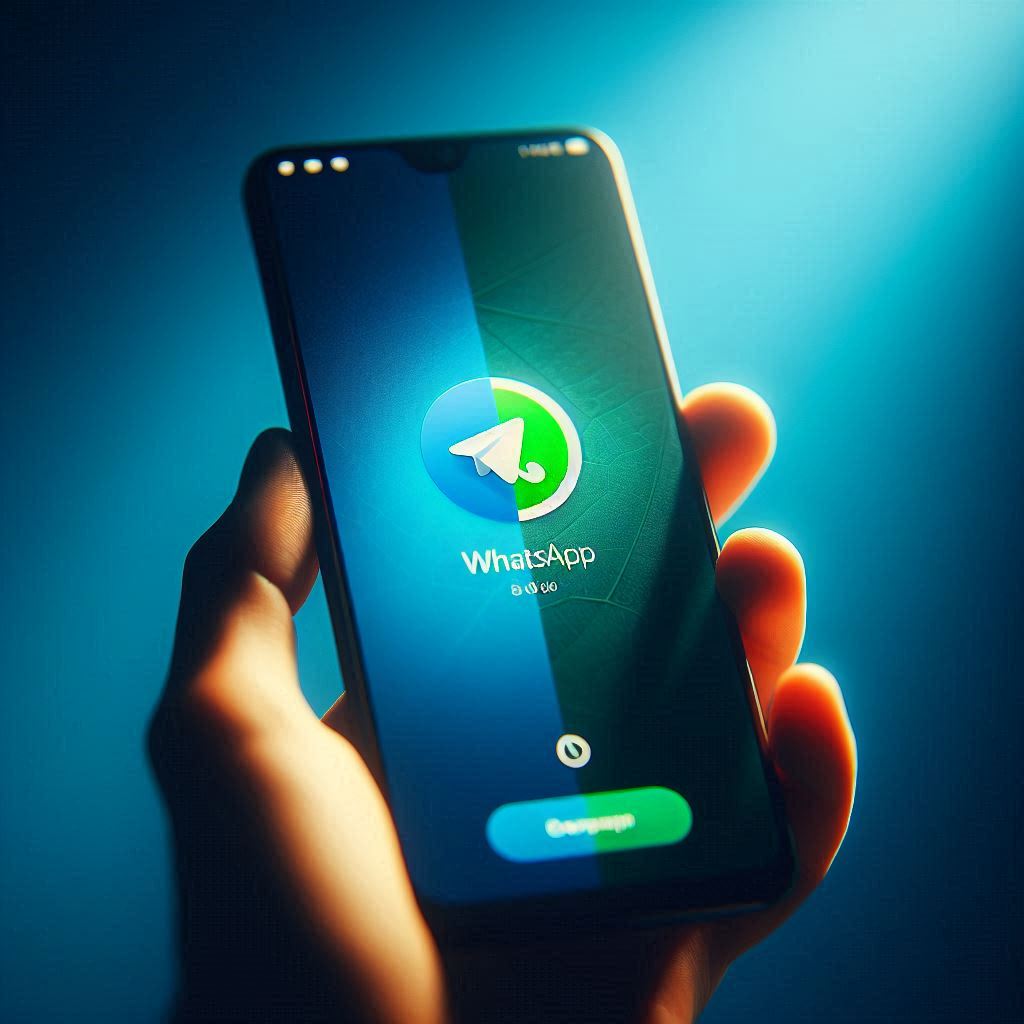如何在 Android 和 iOS 上将 WhatsApp 聊天转移到 Telegram
Telegram 现在为那些想要从WhatsApp转移到Telegram 的人推出了一项新功能。通过最新的更新,您现在可以轻松地将聊天记录从 WhatsApp 转移到 Telegram 帐户。此外,您还可以从 Line 和 KakaoTalk 导入聊天记录。在本文中,我们将了解如何将WhatsApp 聊天转移到 Telegram。
将您的 WhatsApp 聊天转移到 Telegram由于WhatsApp 的新隐私政策,人们已转向使用 Signal 和 Telegram 等消息应用程序。然而,他们遇到的最大问题是迁移现有的群组和联系人聊天。在最新的更新中,Telegram 允许用户从 WhatsApp 导入聊天记录,解决了同样的问题。在开始之前,请确保将手机上的 Telegram 应用程序更新到最新版本。 Android 用户可以从Google Play 商店更新它,而 iPhone 用户可以前往App Store 页面。在安卓上在您的 Android 手机上启动 WhatsApp。打开聊天并单击右上角的三点菜单。单击“更多”并选择“导出聊天”。
如果您想要添加图像、视频和其他文件,请点击包括媒体。在共享表中,点击Telegram。现在,选择您想要复制 WhatsApp 聊天记录的 Telegram 聊天或联系人。在 iOS 上在 iOS 上将 WhatsApp 聊天转移到 Telegram 的步骤与 Android 或多或少类似,如下所示。视频播放器在 iPhone 上打开 WhatsApp。前往聊天并单击顶部的联系人或群组名称以打开“群组/联系信息”屏幕。单击“导出聊天”。现在,选择Telegram并在出现提示时单击“导入”。就是这样。几秒钟之内,您的聊天内容就会从 WhatsApp 复制到 Telegram。这些消息将导入当天,但也将包含来自 WhatsApp 的原始时间戳。 Telegram 聊天的其他成员也将能够查看所有复制的消息。请注意,Telegram 不会自动映射其他用户的联系电话。因此,一旦您单击“导出聊天”并打开 Telegram,请确保选择正确的用户。如果不小心操作,您最终可能会将 WhatsApp 上某个人的聊天内容复制到 Telegram 上的其他联系人,从而将您的聊天内容和媒体内容暴露给其他人。此次 Telegram 更新还有哪些新内容?删除双方的消息,不留痕迹。它甚至适用于删除每个人的组。调整语音聊天中各个参与者的音量。群组管理员所做的调整适用于所有人。改进的音频播放器,具有快进、快退、淡入淡出效果等。新的问候贴纸,用于向 Telegram 上新加入的联系人致意Android 上更精致的动画。举报虚假频道和群组的选项。